TP-LINK路由器插线及设置详细步骤,轻松完成网络连接
admin 2025年3月23日 18:15:58 tp官方下载安卓最新版2025 296
很多人买了TP-LINK路由器,却不知道怎么安装和设置。别着急,下面会一步步教大家怎么正确接线,以及具体的设置步骤。
准备工作
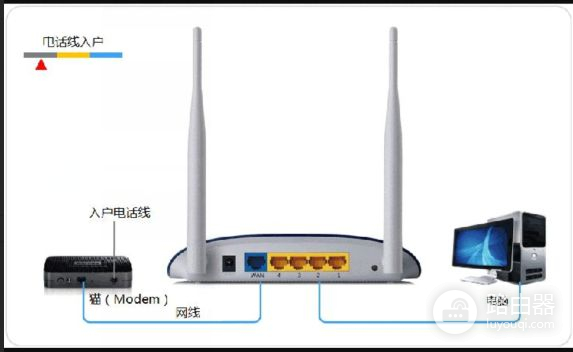
使用TP-LINK路由器前,得先做好万全准备。得备齐必需的工具,诸如路由器、电脑、网线以及调制解调器。另外,得确认运营商已提供准确的宽带账号和密码。别忘了把路由器和调制解调器接上电源。一切准备妥当,方可进行后续操作。
线路连接
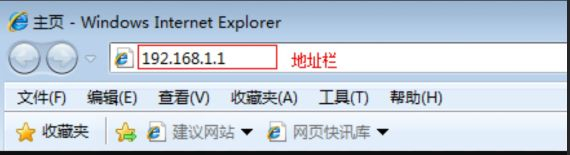

TP-LINK路由器有5个接口,其中蓝色的是WAN口,专门用来插网线,连接路由器和调制解调器。剩下的4个是LAN口,用来连接路由器和电脑,用户可以随意挑选一个。把网线两端分别插进对应的接口,动作要轻。连接好之后,要检查网线是否插得结实,如果电源指示灯亮了,就说明连接成功了。
登录管理界面
线路连通后,用户需进入管理界面。首先,需在电脑上启动浏览器。接着,在浏览器地址栏输入路由器的管理IP,一般默认为“192.168.1.1”。部分路由器的地址可能是“tplogin.cn”,具体信息请查看路由器背面的标签。输入完成后,点击回车键即可。首次进入系统,请务必为了保障设备安全而设定一个管理密码。只需按照页面上的指引进行操作。注意,某些路由器要求输入用户名和密码,统一填写“admin”即可。
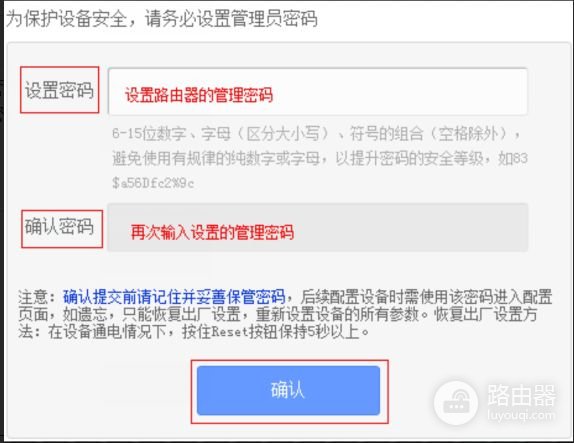
设置向导开启
进入管理界面,得找到那个“设置向导”图标,然后点一下。它会让咱们一步步完成必要的配置。一点图标,弹出一个窗口,再点窗口左下角的“下一步”,设置之旅就正式开始了。
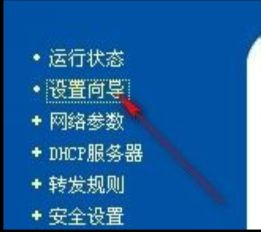
选择上网方式
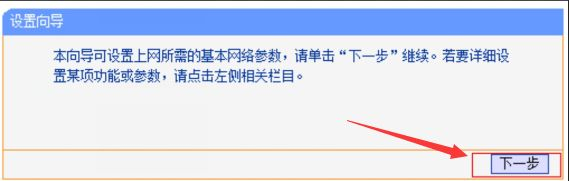
按下“下一步”按钮,得挑选网络连接方式,一般都会选“PPPoE(ADSL虚拟拨号)”。这可是挺常见的上网方式,好多家庭宽带用户都用这个。选好之后,再按“下一步”,就能接着做后面的操作了。
账号密码设置
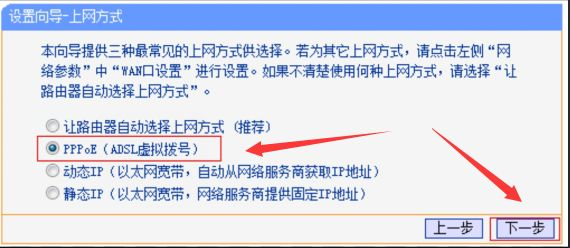
选定了上网方式,屏幕上会跳出配置页面。在这个页面上,要把运营商提供的宽带账号和密码准确填入,填好后要仔细检查,确保账号和密码准确无误。否则,之后上网可能会遇到问题。
设置完成确认

输入准确的账号与密码后,轻触“完成”按键,设置向导流程就此完成。随后,进入路由器管理界面,点击“运行状态”这一选项,查看WAN端口的状态。若显示的IP地址不是0.0.0.0,那就说明配置是正确的,您就可以正常上网了。
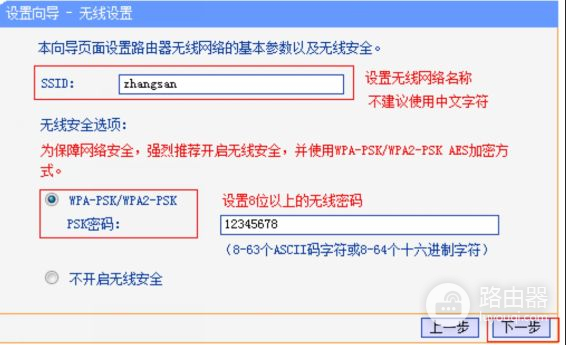
立刻开始设置操作,配置路由器时是否遇到了难题?若这篇文章对你有所启发,别忘了点赞并分享给他人。
tpwallet官网下载(TokenPocket)官网是一款安全可靠的多功能数字资产钱包,提供TP钱包的下载与客服支持。TPWallet, TPWallet官方, TPWallet下载,TPWallet最新版支持BTC,ETH,BSC,TRON等所有主流公链,已为全球近千万用户提供安全的数字货币资产管理服务。